Hướng dẫn chi tiết cách sửa lỗi máy tính không vào được win
Bạn đang đau đầu vì chiếc máy tính đột nhiên không vào được Win, làm gián đoạn mọi công việc? Đây là một trong những sự cố phổ biến nhưng lại gây ra không ít phiền toái. Hiểu được điều đó, bài viết về sửa lỗi máy tính không vào được win này sẽ hướng dẫn bạn từng bước cụ thể để xác định nguyên nhân và tự khắc phục lỗi máy tính tại nhà một cách hiệu quả, sắp xếp theo thứ tự từ đơn giản đến phức tạp.
Nguyên nhân phổ biến khiến máy tính không khởi động vào Windows
Trước khi bắt tay vào sửa lỗi, việc xác định nguyên nhân là bước quan trọng nhất giúp bạn giải quyết vấn đề đúng hướng. Về cơ bản, hệ thống của bạn có thể gặp sự cố vì các lý do sau:
- Lỗi phần mềm: Đây là nguyên nhân phổ biến nhất, xảy ra khi bạn cài đặt một ứng dụng, driver mới không tương thích, các file hệ thống của Windows bị hỏng do virus, tắt máy không đúng cách hoặc do các bản cập nhật bị lỗi.
- Lỗi phần cứng: RAM bị lỏng hoặc bẩn, ổ cứng gặp vấn đề (bad sector), cáp kết nối bị lỏng hoặc các linh kiện khác bị lỗi cũng là nguyên nhân hàng đầu khiến máy tính không khởi động được.
- Xung đột thiết bị ngoại vi: Các thiết bị cắm ngoài như USB, ổ cứng rời, webcam đôi khi cũng có thể gây xung đột, ngăn cản quá trình khởi động của Windows.

7 Cách khắc phục lỗi máy tính không vào được win hiệu quả
Dưới đây là 7 cách xử lý lỗi từ đơn giản đến phức tạp mà bạn có thể áp dụng. Hãy thực hiện tuần tự từ cách 1 để tìm ra giải pháp phù hợp và an toàn nhất.
1. Ngắt kết nối các thiết bị ngoại vi không cần thiết
Đây là bước đầu tiên và đơn giản nhất bạn nên làm. Các thiết bị ngoại vi có thể gây xung đột và ngăn Windows khởi động.
- Tắt hoàn toàn máy tính.
- Rút hết các thiết bị như USB, ổ cứng rời, máy in, webcam… (chỉ để lại chuột và bàn phím).
- Khởi động lại máy tính để xem sự cố đã được khắc phục chưa.

2. Kiểm tra lại các kết nối phần cứng cơ bản
Đôi khi lỗi chỉ đơn giản là do dây cáp bị lỏng hoặc nguồn điện không ổn định.
- Đối với PC (máy tính để bàn): Đảm bảo dây nguồn cắm vào thùng máy và ổ điện đã chắc chắn.
- Đối với Laptop: Kiểm tra lại adapter sạc, đảm bảo đã cắm chặt vào máy và ổ điện.
- Nếu có thể, hãy thử đổi ổ cắm điện khác để loại trừ nguyên nhân do nguồn điện chập chờn.
3. Sử dụng tính năng sửa lỗi tự động (startup repair)
Windows có sẵn một công cụ cực kỳ mạnh mẽ để tự động quét và sửa các tệp tin hệ thống bị lỗi gây ra sự cố khởi động.
- Khởi động lại máy tính. Khi logo nhà sản xuất vừa xuất hiện, hãy nhấn giữ nút nguồn để tắt máy đột ngột. Lặp lại hành động này 2-3 lần.
- Máy tính sẽ tự động vào màn hình Automatic Repair (Sửa chữa Tự động).
- Chọn Advanced options (Tùy chọn nâng cao).
- Chọn Troubleshoot → Advanced options → Startup Repair.
- Windows sẽ tự động quét và cố gắng khắc phục sự cố.
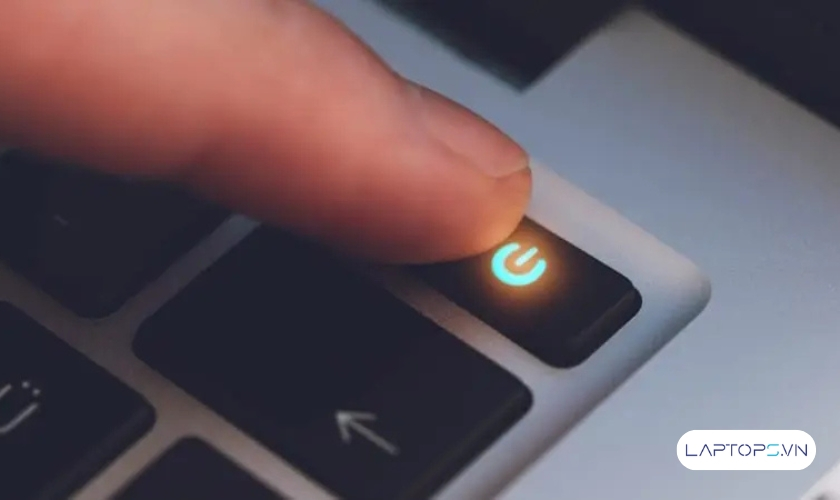
4. Truy cập safe mode để gỡ phần mềm/driver gây lỗi
Nếu bạn nghi ngờ máy tính bị lỗi sau khi cài một phần mềm hoặc driver mới, Safe Mode là cứu cánh của bạn. Đây là chế độ khởi động tối giản, chỉ tải các dịch vụ cần thiết của Windows.
- Truy cập vào Advanced options như hướng dẫn ở Cách 3.
- Chọn Troubleshoot → Advanced options → Startup Settings → Restart.
- Sau khi máy khởi động lại, nhấn phím 4 hoặc F4 để vào Safe Mode.
- Khi đã vào được Safe Mode, hãy vào Control Panel > Programs and Features để tìm và gỡ bỏ phần mềm bạn vừa cài đặt.
- Khởi động lại máy tính ở chế độ bình thường để kiểm tra.
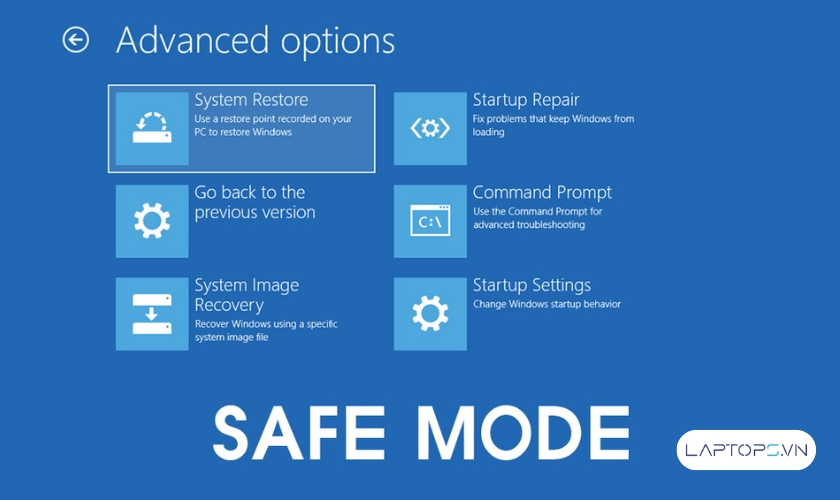
5. Khôi phục hệ thống về trạng thái ổn định
Tính năng này giúp đưa hệ thống của bạn quay trở lại một thời điểm trong quá khứ khi máy tính còn hoạt động bình thường, mà không làm mất dữ liệu cá nhân (Word, Excel, hình ảnh…).
- Truy cập vào Advanced options như hướng dẫn ở Cách 3.
- Chọn Troubleshoot → Advanced options → System Restore.
- Chọn một điểm khôi phục (restore point) được tạo trước thời điểm máy tính phát sinh lỗi.
- Làm theo hướng dẫn để bắt đầu quá trình. Việc này có thể mất một chút thời gian.
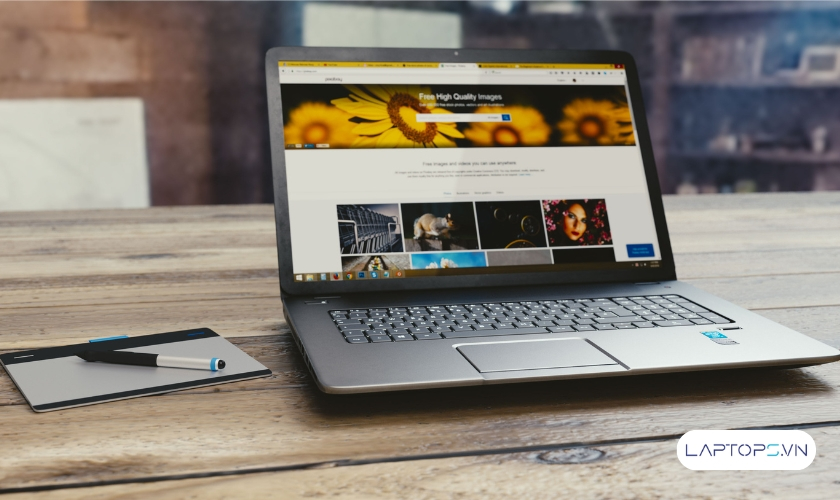
6. Kiểm tra chuyên sâu linh kiện (ram, ổ cứng)
Nếu các giải pháp phần mềm không hiệu quả, nguyên nhân có thể đến từ phần cứng. Bạn có thể tự kiểm tra nếu có kiến thức cơ bản.
- Tắt nguồn hoàn toàn và rút dây điện khỏi máy tính.
- Kiểm tra RAM: Mở thùng máy, tháo thanh RAM ra, dùng gôm tẩy hoặc khăn khô sạch lau nhẹ phần chân tiếp xúc màu vàng rồi cắm lại thật chắc chắn.
- Kiểm tra Ổ cứng: Đảm bảo các dây cáp kết nối đến ổ cứng (cáp SATA và cáp nguồn) không bị lỏng.

7. Cài cài lại windows
Khi tất cả các phương pháp khác đều thất bại, cài lại Windows là giải pháp triệt để nhất để xử lý các lỗi hệ thống nghiêm trọng.
- Cảnh báo: Phương pháp này sẽ xóa toàn bộ dữ liệu trên ổ C: (Desktop, Documents, Downloads…). Hãy chắc chắn rằng bạn đã sao lưu mọi dữ liệu quan trọng nếu có thể.
- Thực hiện: Bạn cần chuẩn bị một chiếc USB BOOT có chứa bộ cài Windows. Sau đó, cắm USB vào máy, vào BIOS/UEFI để chọn ưu tiên khởi động từ USB và làm theo các bước hướng dẫn trên màn hình.

Khi Nào Bạn Nên Tìm Đến Chuyên Gia?
Nếu bạn đã thử tất cả 7 phương pháp trên mà máy tính vẫn không vào được Windows, đây có thể là dấu hiệu của một vấn đề phần cứng nghiêm trọng hơn như lỗi ổ cứng, hỏng RAM, hoặc sự cố trên bo mạch chủ. Lúc này, việc mang máy đến các trung tâm sửa chữa uy tín là giải pháp tốt nhất để tránh làm tình trạng trở nên tồi tệ hơn.

Trần Minh Tuấn – CEO LAPTOPS.VN đã kiểm duyệt nội dung.
Tôi là Trần Minh Tuấn, hiện là CEO, Founder của Laptops.vn. Với kinh nghiệm và kiến thức chuyên môn về lĩnh vực laptop, linh kiện điện tử và công nghệ, tôi hy vọng những chia sẻ của tôi có thể giúp bạn tìm được những sản phẩm chất lượng tuyệt vời cũng như kiến thức bổ ích nhất













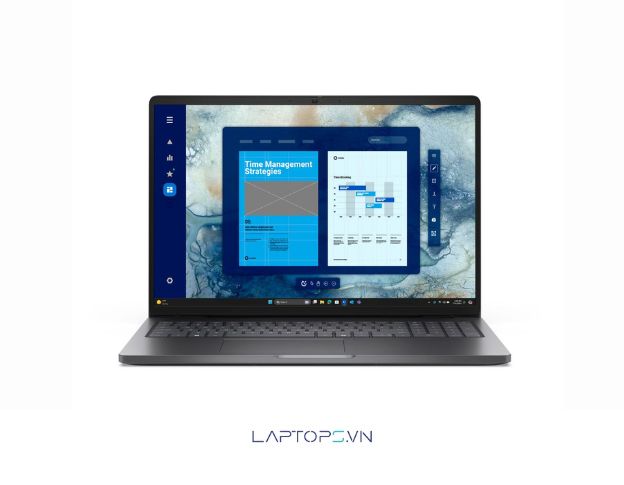
















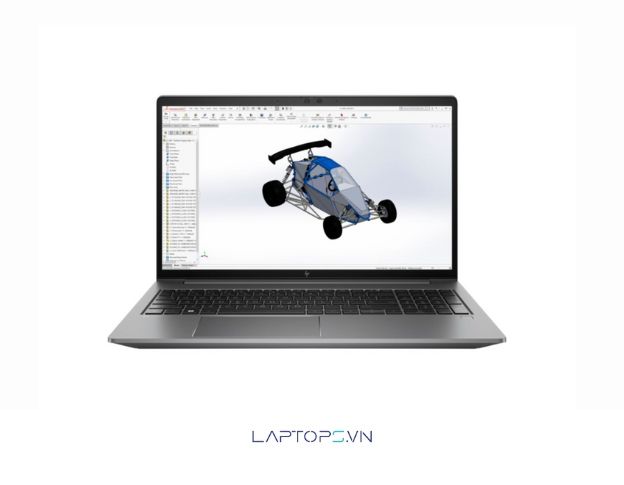
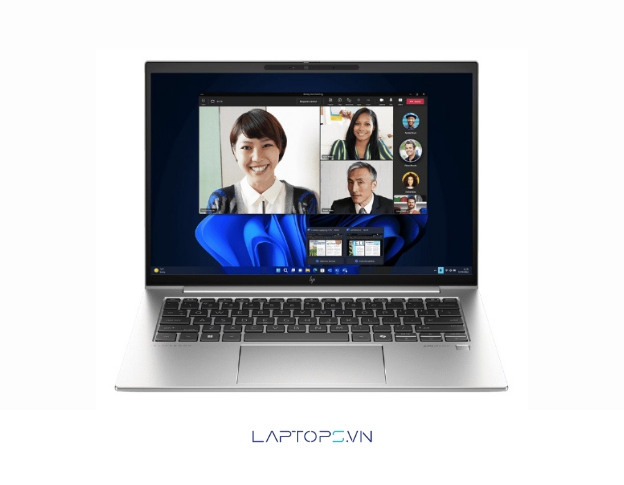















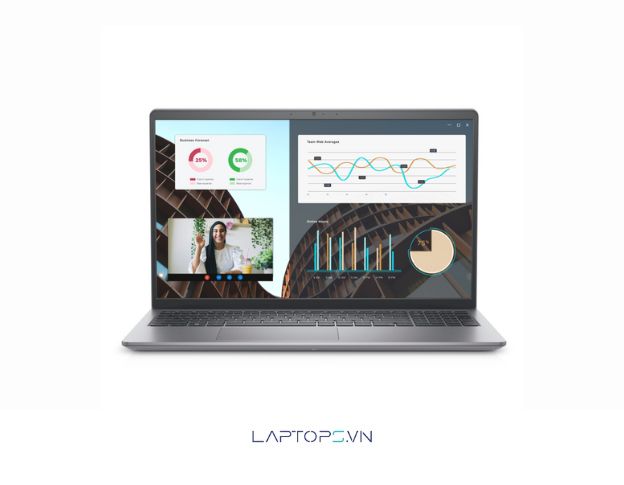



















![[Hướng dẫn] Cách kiểm tra win đang dùng cực đơn giản 28 Lợi ích của việc biết phiên bản Windows bạn đang sử dụng](https://laptops.vn/wp-content/uploads/2025/10/kiem-tra-win-dang-dung-9-300x250.jpg)



